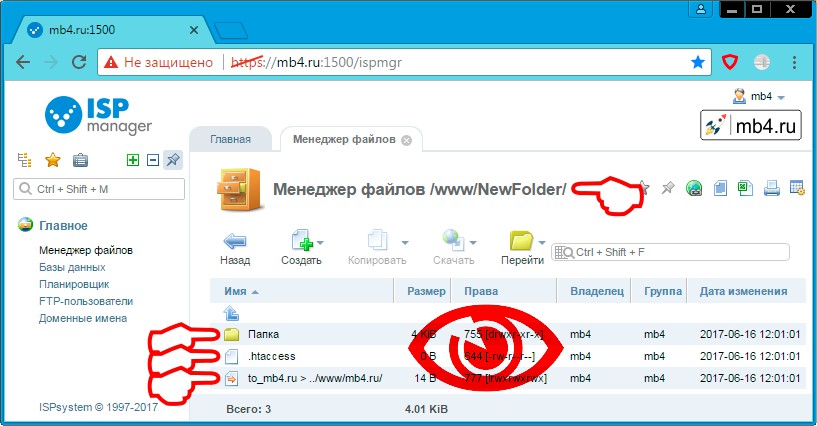Чем копирование отличается от перемещения? Тем, что при копировании создаются дубликаты (точные копии) исходных объектов. А при перемещении объекты остаются в единичном экземпляре, лишь меняется их положение в дереве каталогов файловой системы. Как копировать в другую директорию файл/папку/ссылку с помощью ISP-manager уже разобрались, осталось понять, как перемещать объекты. Это и рассказано ниже.
Что для перемещения объекта с помощью ISP-manager нужно знать
В первую очередь нужно суметь открыть «Менеджер файлов» и знать азы, как им пользоваться.
Ещё хорошо бы сразу разобраться с тем, как выделять не только единичный файл, но и группы объектов, чтобы не повторять несколько раз рутинные операции.
В общем-то этих навыков будет достаточно, чтобы лихо перемещать объекты из папки в папку файловой системы с помощью ISP-панели. =)
Шаг 1. Определяем группу объектов, которую будем перемещать
Не спроста возникает желание что-то куда-то переложить, поэтому идём в нужную папку и выделяем то, что в последствии будет перемещаться.
После выделения нажимаем на кнопку «Копировать». Да, да! Специальной кнопки «Переместить» нет, да она и не требуется, как это станет понятно дальше. =)
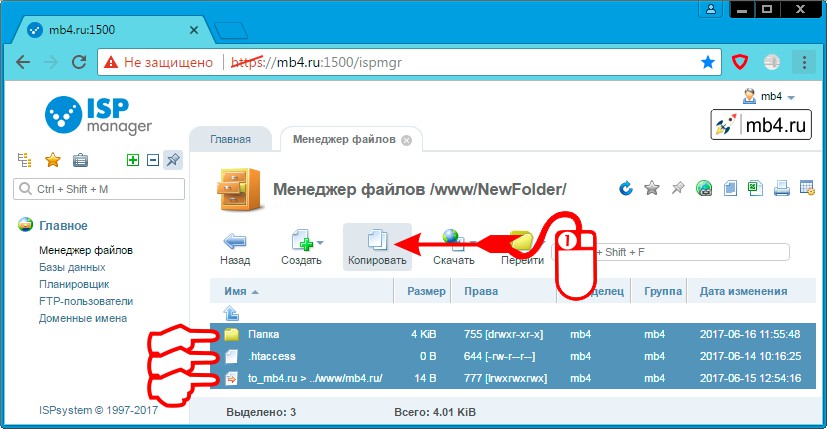
Шаг 2. Собственно перемещение объектов
После того, как объекты были выделены и нажата кнопка «Копировать» откроется новая вкладка «Копировать».
Первым делом выделяем папку, в которую будут перемещены выделенные объекты.
Потом ставим галочку перед надписью «Перенести файлы». Именно в этой галочке вся фишка перемещения.
Если в конечной папке могут встретиться объекты с теми же именами, а нам нужно в ней иметь те, что перемещаем, ставим галочку напротив «Перезаписать». Иначе, при совпадении имён, объекты останутся в исходной папке и не будут перенесены.
И если нам желательно сразу попасть в тот каталог, куда происходит перемещение, ставим галочку напротив «Перейти в выбранный каталог».
И нажимаем кнопку «Ok»:
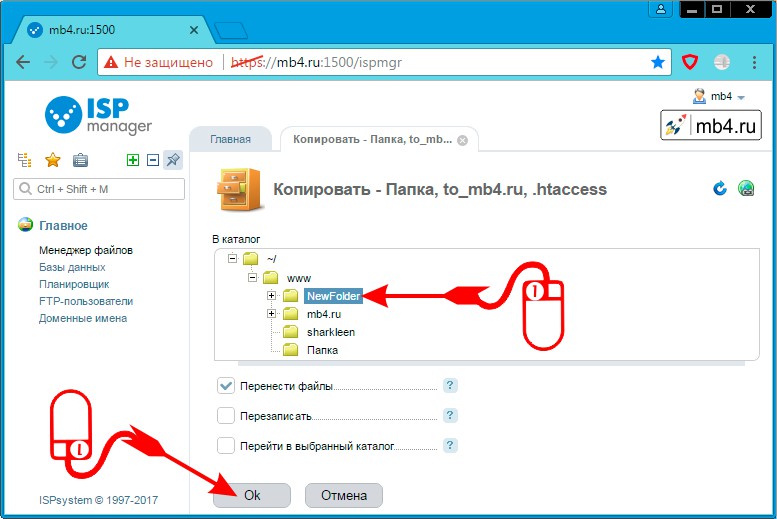
Итог. Исходная папка.
В итоге в исходной папке перемещаемых объектов больше нет:
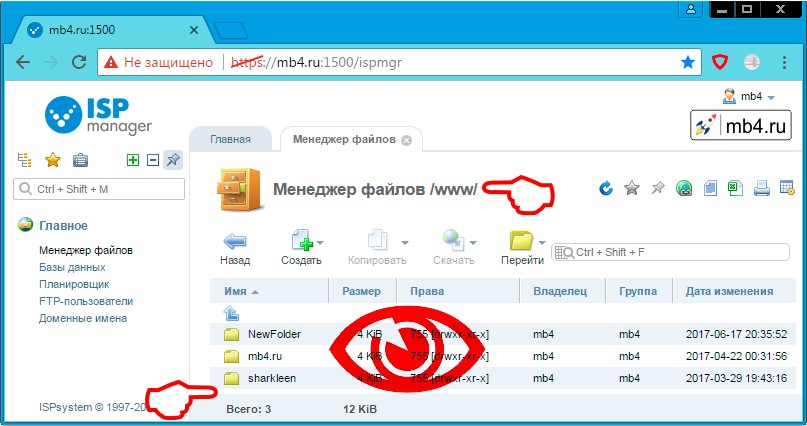
Итог. Конечная папка.
Перейдя в папку, которая была выбрана в качестве конечной папкой для перемещения, можно обнаружить объекты. А именно это и нужно было достичь.